- 動画ダウンロードソフト

- Netflix 動画ダウンローダー

- Prime Video ダウンローダー


最上位のオールインワン ストリーミング音楽MP3変換ソフトであり、8個の主要なサブスク音楽配信サービスから音楽をダウンロードし放題!
アップルミュージックと Google Playミュージックは、2つの有名なストリーミング音楽サービスとして、長年に渡って最新の人気音楽と人気音楽の大型音楽ライブラリを提供しています。 Google Playミュージックは2013年に最初にリリースされ、現在では 3,500万ぐらい曲があります。そして、2015年に正式に発売されたApple Music、そのカタログには既に 3000 万曲以上の曲が含まれています。
みんなが長い間Google Playミュージックを使用していたかもしれませんが、素晴らしいユーザー体験と3か月間の無料試用購読のため、Apple Musicを試してみたいでしょう?
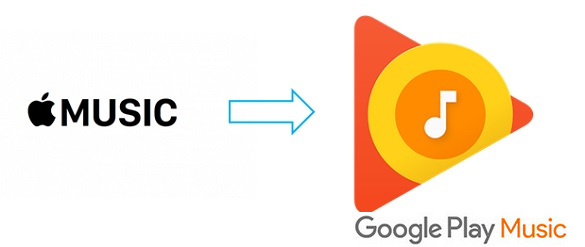
さらに、Apple Musicを体験した後、みんながきっとApple Musicからダウンロードした音楽トラックをGoogle Playアカウントにアップロードして、1つのアカウントだけですべてのストリームにアクセスできるようという思いを持つでしょう!その答えがあなたが探しているものなら、この記事では Apple Music の曲を Google Play に転送する迅速かつ永続的な方法を提供して、あなたの問題を解決します。
まず、Apple Musicサービスを購読する必要があります。Apple Musicが無料トライアルを3ヶ月間提供して、無料トライアルを利用すると、いつでも購読をキャンセルできます。一旦購読すれば、Apple Music Storeから任意のストリームを自由に聞くことができます。 しかし、注目すべき点の1つは、アップルの音楽トラックに適用されている DRM 技術ため、オフラインのアップルミュージックの曲を Google Play や他のアカウントに自由に転送して同期することはできないということです。購読をキャンセルしたら、この前にダウンロードしたApple Musicがすべて聞けなくなってしまいます。
つまり、Apple Music の曲を Google Play にアップロードする前、Apple Music から DRM を解除する方法やツールを見つけることが最も重要です。 ここに、Apple Music の音楽変換対策専門家の Apple Music コンバーター を強くおススメします。これ一本を使えば、Apple Music の音楽を普通の MP3、AAC、WAV、M4A、AIFF 形式に無劣化で変換できます。変換後、ID タグ情報をすべてそのまま保持します。(Windows 版へ | Mac 版へ)
DRM 保護のため、前文に述べっでいた iTunesからダウンロードした 古い曲 を直接ほかのデバイスにインポートすることができません。仮に、コピーできても、再生することもできません。そしたら、いろんなデバイスに再生するため、まず、保護される iTunes Music の音楽を普通の 音楽形式に変換しなければなりません。
以下、Apple Music の音楽を変換できるソフト - NoteBurner Apple Music コンバーター を利用して、iTunes からダウンロードした音楽を保護なしの MP3 に変換する手順をご紹介します。
次は、Mac での操作手順を例にしてご紹介します。
ステップ 1.コンバーターをインストールして、音楽を追加します。
Mac で Apple Music Converter を実行して、![]() ボタン、またはメイン画面に表示される「クリックしてオーディオを追加」をクリックして、ダウンロードした Apple Music の曲を選択して追加します。
ボタン、またはメイン画面に表示される「クリックしてオーディオを追加」をクリックして、ダウンロードした Apple Music の曲を選択して追加します。
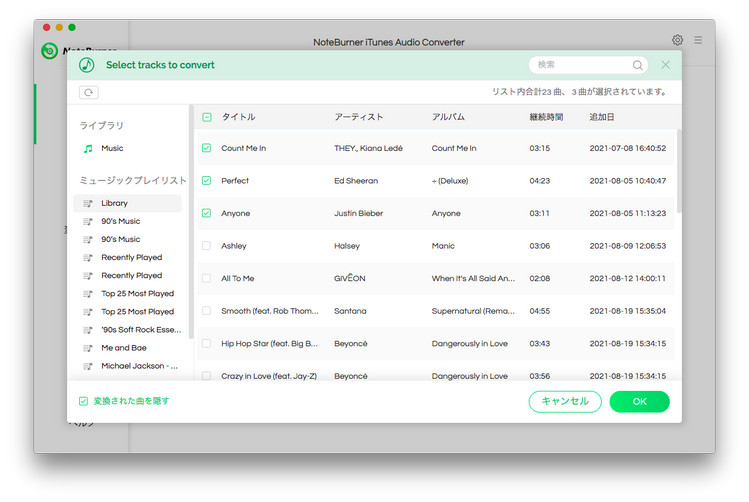
ステップ 2.出力形式を選択します。
メイン画面の右上に表示される![]() 設定ボタンをクリックします。設定オプションから、出力形式の MP3 、WAV、AAC、FLAC、AIFF、ALACなど普通の形式を選択できます。ここで MP3 を例として選びます。
設定ボタンをクリックします。設定オプションから、出力形式の MP3 、WAV、AAC、FLAC、AIFF、ALACなど普通の形式を選択できます。ここで MP3 を例として選びます。
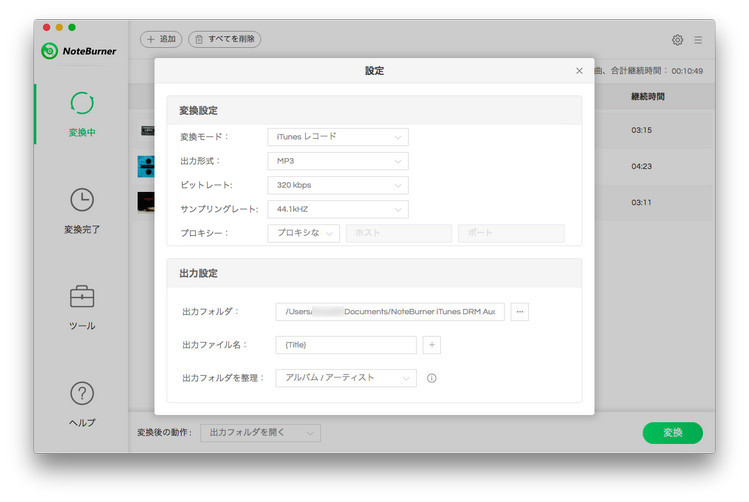
ステップ 3. iTunes M4P Music の DRM 解除しています。
設定後、"変換" ボタンをクリックして変換を開始します。変換後、![]() ボタンをクリックして、変換された曲を確認できます。
ボタンをクリックして、変換された曲を確認できます。
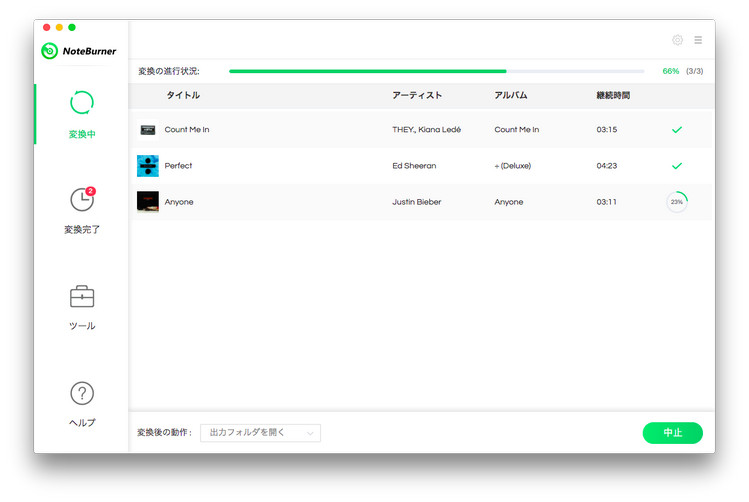
ステップ 4. 変換完了します。
変換後、出力フォルダは自動的に開きます。 または、右上のインターフェイスの[履歴]ボタンをクリックすると、変換された音楽を見つけることができます。それらの曲をあらゆるデバイスに再生できます。
変換後、まずは Google Play ミュージックアカウントにログインして、[マイミュージック]セクションにアクセスします。 次、右上にある [音楽をアップロード] ボタンをクリックします。 その後、DRM フリーの Apple Music トラックを選択し、Google Play アカウントにファイルをアップロードすることができます。それが終わったら、あなたの音楽を思う存分に楽しめます。さっそく、試してみましょう!
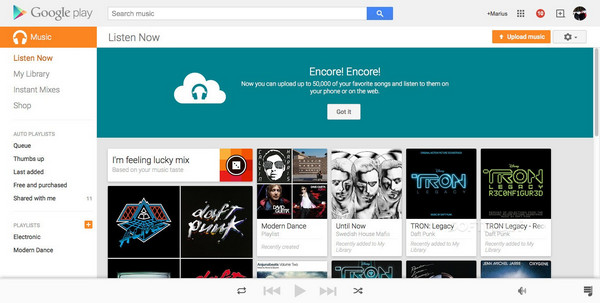
以上です。もっと Apple Music 楽しむ小技をさらに読むには、こちらへ
さっそく、Apple Music コンバーターをダウンロードして使ってみましょう!